Elmer チュートリアル 2次元の流体・構造連成解析
計算の実行
計算の実行![]() を行うと計算が開始され、ソルバーログと収束履歴モニターのウィンドウが表示されます。
を行うと計算が開始され、ソルバーログと収束履歴モニターのウィンドウが表示されます。
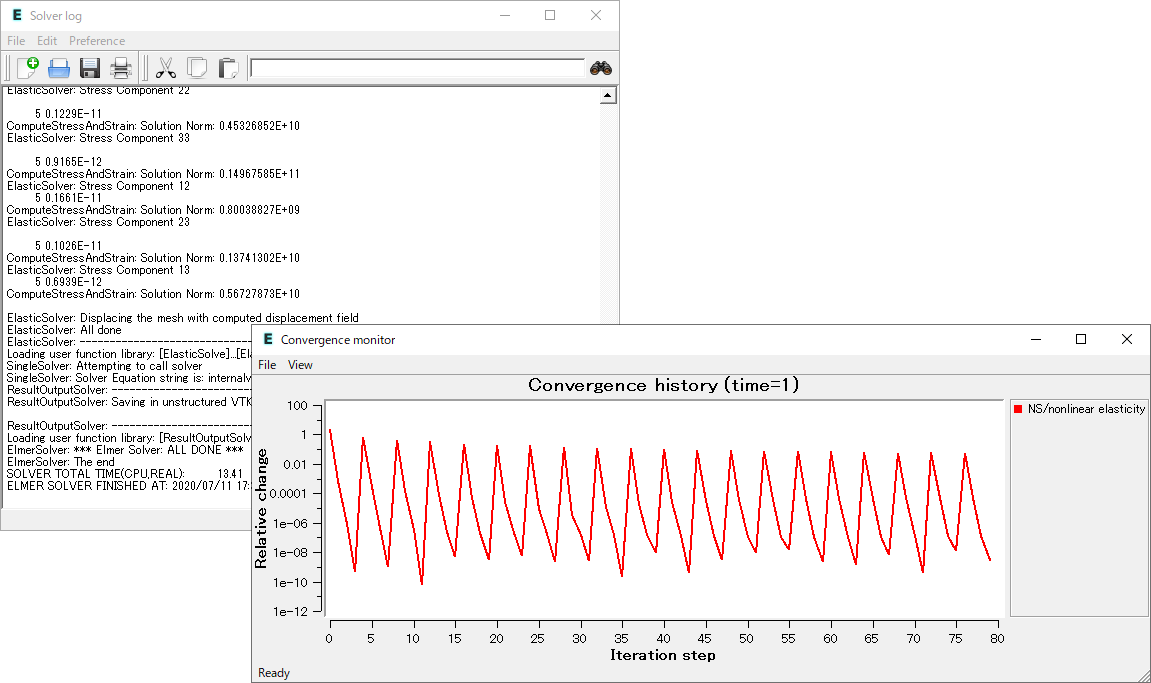
計算が正常に終了するとソルバーログの最終行に「ELMER SOLVER FINISHED AT:(日付・時刻)」という書式でテキストが表示されます。今回の計算はおおよそ13秒で終了しました。
ElmerSolver: The end SOLVER TOTAL TIME(CPU,REAL): 13.41 13.41 ELMER SOLVER FINISHED AT: 2020/07/11 17:37:37
計算結果はプロジェクトフォルダ内に VTU 形式ファイル(拡張子 .vtu)として出力されます。今回は非定常解析なので時刻サイクルごとに case_t0001.vtu ~ case_t0020.vtu のファイルが出力されます。
結果の可視化
メニューの[Run]-[Start ParaView]を選択すると ParaView が起動します。
注意1:Elmer から ParaView を起動するにはあらかじめ Elmer とは別に ParaView をインストールし、環境変数 PATH に ParaView のインストールパスを設定しておく必要があります。
注意2:非定常解析解析のデータを自動で読み込めずに「Cannot open data file "case..vtu"」とエラーメッセージ表示される場合がありますが、その場合はそのままエラーメッセージダイアログを閉じて構いません。
ParaView のメニュー[File]-[Open...]からファイル選択ダイアログを表示し、プロジェクトフォルダ内の「"case_t..vtu"」を選択して結果データを読み込みます。
ボタンを押した後、ツールバーのコンボボックスで「vonmises」を選ぶとフォン・ミーゼス応力がコンター表示されます。
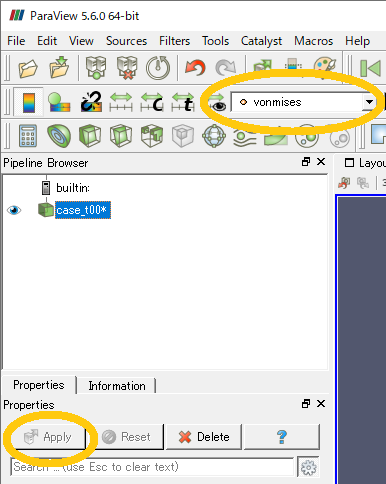
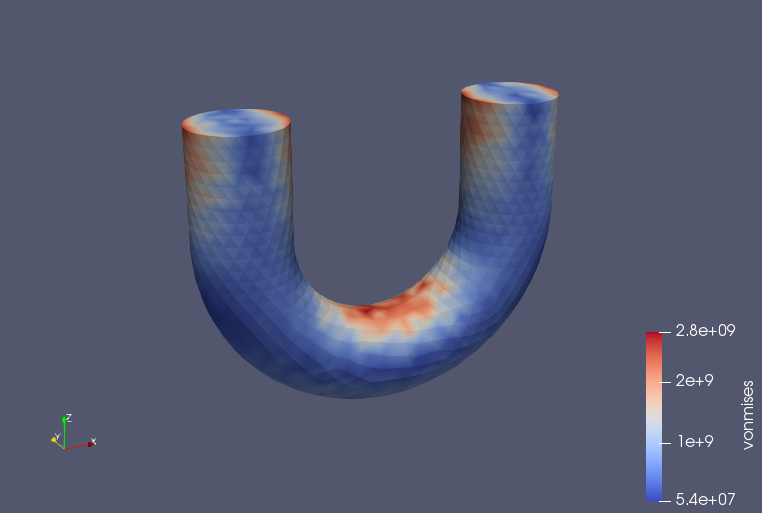
その他にも次のような計算量を表示できます。
- 変位の大きさ(displacement)
- 主応力(principal stress)
- 垂直応力(stress_xx、stress_yy、stress_zz)
- せん断応力(stress_xy、stress_yz、stress_yz)
- トレスカ応力(tresca)
さらにツールバーで表示データの時刻選択を選択して各時刻での結果を確認します。時刻を変更してもカラーバーの最大・最小は自動更新されないので更新したい場合はツールバーのアイコンでデータ範囲に合わせて更新します。
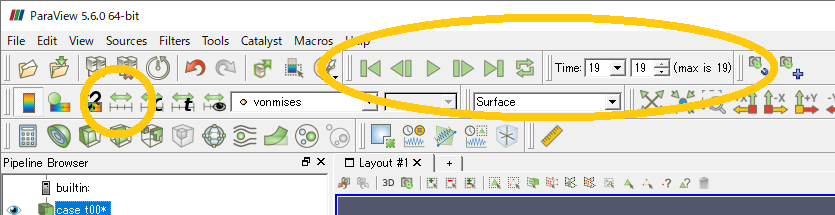
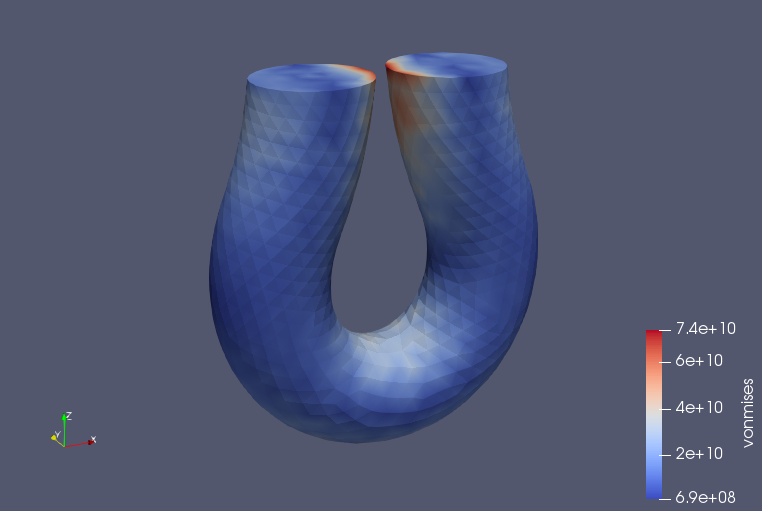
参照
- CSC – IT Center for Science, Elmer GUI Tutorials (August 23, 2019) pp.18-21. (ダウンロードページ)
- GitHub - ElmerCSC/elmerfem: Official git repository of Elmer FEM software